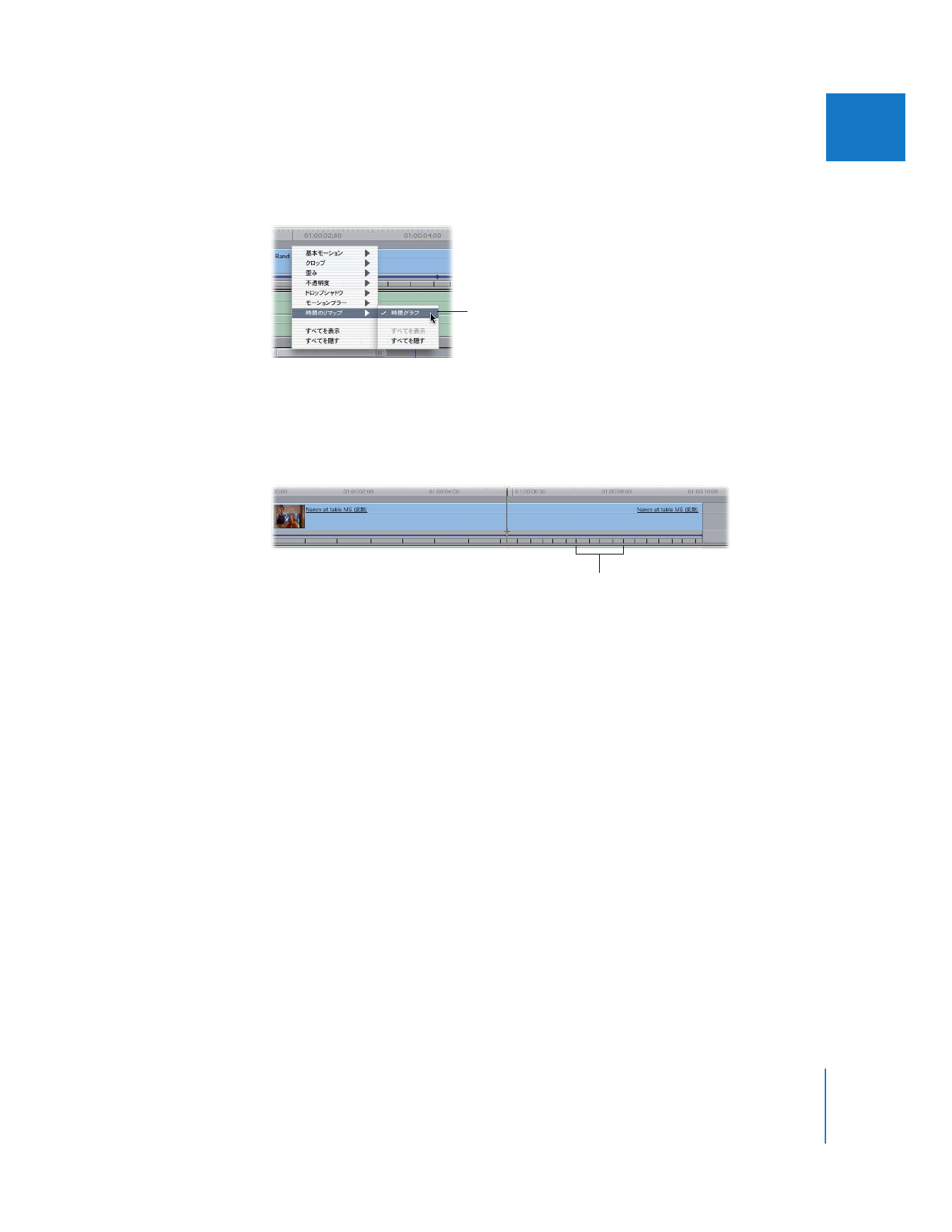
キーフレームグラフを使う時間のリマップ
「タイムリマップツール」を使うと、クリップの速度を迅速に調整できますが、
「タイムライン」
のキーフレームエディタか「ビューア」の「モーション」タブのキーフレームグラフ領域のいず
れかのキーフレームグラフを使用して、時間のリマップを変更することもできます。特に、キー
フレームグラフの編集はキーフレームの速度を変更する唯一の方法で、ベジェハンドルでなめら
かにしたキーフレームを使って、あるキーフレームから別のキーフレームに簡単に移行すること
ができます。
次の図は、キーフレームグラフを変更すると、
「タイムライン」上のクリップの速度にどのよう
に影響するかを示したものです。各グラフでは、縦軸がメディアの時間で、それぞれの刻み目は
ビデオクリップの連続するフレームを表します。縦軸は「タイムライン」を表し、それぞれの刻
み目は、
1
つのフレームがシーケンスのフレームレートで再生する継続時間を表します。
ここをクリックして、
時間のリマップキーフレームを
表示状態にします。
速度インジケータ
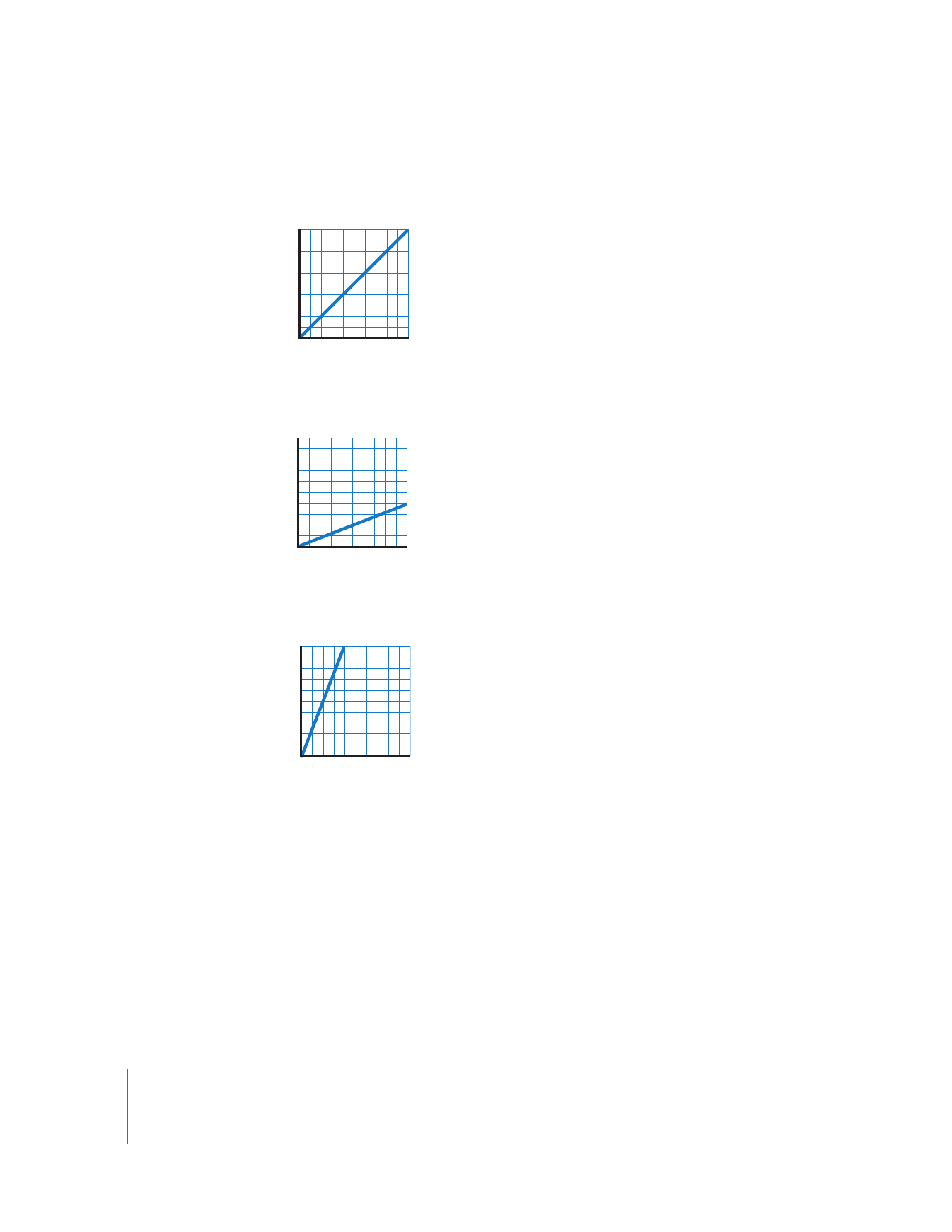
360
Part II
エフェクト
Â
線形時間(100 パーセントの速度)
: これはまっすぐな対角線で表され、
「タイムライン」の
1
フレームのスペースでビデオクリップの
1
フレームが再生されます。
これはリアルタイムです。
Â
スロー再生(100 パーセント未満の速度)
: スロー再生はよりなだらかな傾斜の線で表され、
「タイムライン」の約
3
フレームの間にビデオクリップの
1
フレームが再生されます。
Â
早送り(100 パーセントより速い速度)
: 早送りの速度は急勾配の線として表され、
「タイムラ
イン」の
1
フレームの間にビデオクリップの数フレームが再生されます。
シーケンスの時間
線形時間
ソースの時間
スロー再生
シーケンスの時間
ソースの時間
早送り
シーケンスの時間
ソースの時間
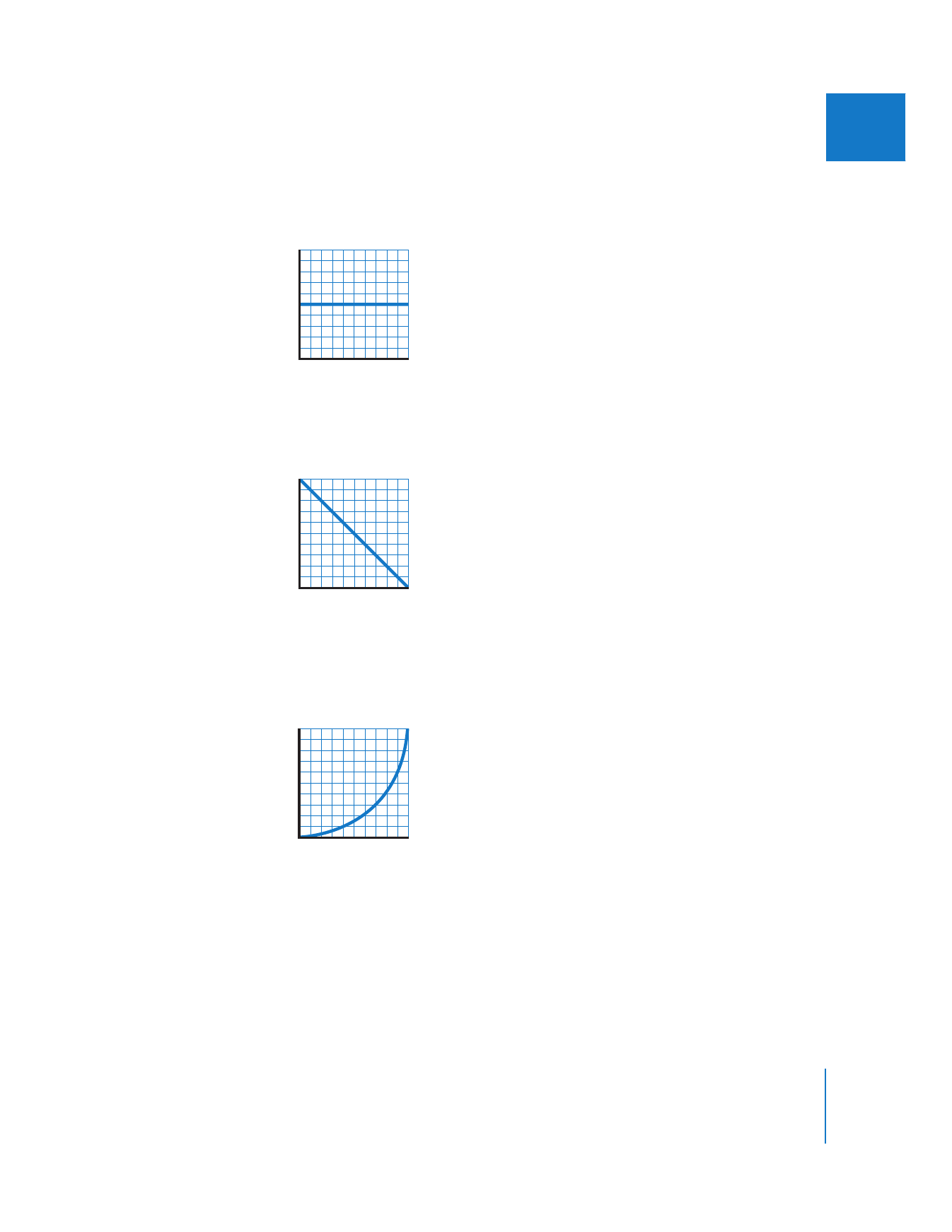
第
17
章
クリップ速度と時間のリマップを変更する
361
IIIIIIII
Â
フリーズフレーム(0 パーセントの速度)
: 現状では、これらのグラフはすべて正方向再生の
クリップを描き、上昇する線で表されます。平らな線で表すことで、フリーズフレームをキー
フレームグラフを使って作成することもできます。
Â
逆方向再生速度(0 パーセント未満の速度、つまり負の速度): クリップが逆方向に再生され
るときには、ビデオクリップの前のフレームが「タイムライン」の連続するフレームにマップ
されます。逆方向再生速度は下降する線で表されます。
Â
加速/減速: 最後に、キーフレームグラフの最も強力な機能として、ある速度から必要とする
任意の速度に調整してクリップ内で移行することができます。ある速度から別の速度に徐々に
変化する場合は、カーブで表されます。たとえば、スロー再生から徐々に早送りに移行する
と、次のようになります:
シーケンスの時間
フリーズフレーム
ソースの時間
シーケンスの時間
逆方向再生速度
ソースの時間
シーケンスの時間
加速
ソースの時間
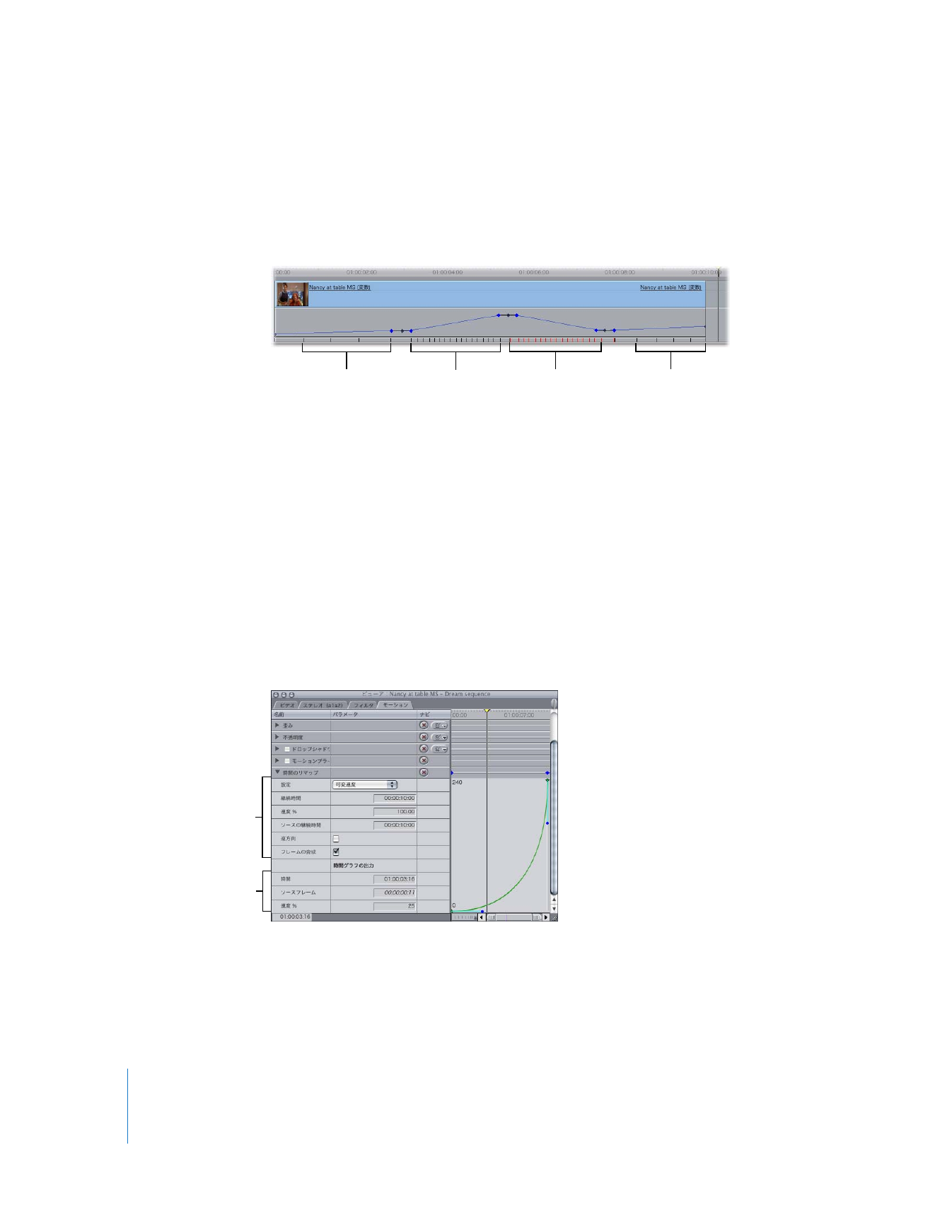
362
Part II
エフェクト
これをすべて一緒にすると、より複雑な時間のリマップキーフレームグラフを使って何が起こっ
ているかを把握できます。たとえば、次のグラフでは、クリップは正方向のスロー再生で開始し、
徐々に速度を増し、クリップの最後の方で正方向のスロー再生に戻る前に、少しの間逆方向に再
生されています。各速度間の移行はベジェキーフレームによってなめらかにされています。
ベジェハンドルを使ってキーフレームをなめらかにする方法の詳細については、
310
ページの
「
キーフレームをスムージングする
」を参照してください。「タイムライン」のキーフレームエ
ディタでの作業方法の詳細については、
325
ページの「
「タイムライン」のキーフレームエディ
タを操作する
」を参照してください。
∏
ヒント:「タイムライン」のキーフレームエディタ領域を垂直にサイズ変更し、編集中のキーフ
レームグラフを詳細表示にすることができます。詳細については、
325
ページの「
「タイムライ
ン」のキーフレームエディタを操作する
」を参照してください。